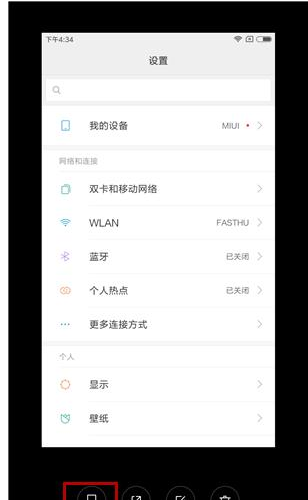小米手机进行截屏的具体操作
当前很多手机上的截屏功能是非常实用的,操作方式也有很多种。拿小米手机为例,小编下面特地分享了小米手机进行截屏的具体操作方法。
电源键加菜单主键
第一种方法是比较通用的方法,截屏的时候同时按下电源键和菜单主键,记住一定要同时,不要很容易黑屏。
三指下划
三个手指头在屏幕上同时下滑就可以截屏,这个需要自行设置、打开【三指下划触发截屏】功能。开启之后,大家就可以直接三指下划进行截屏。
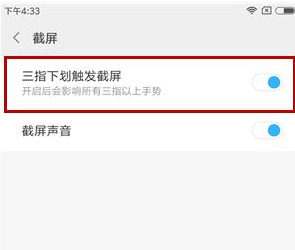
通知栏截屏
通过通知栏来截屏,从手机屏幕顶端下划出通知栏、找到截屏选项,就可以直接截屏了。
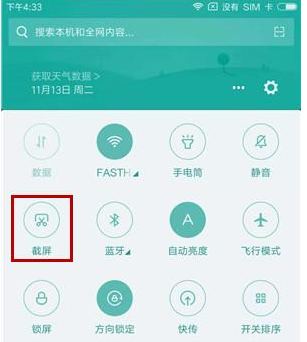
悬浮球截屏
小米手机还有一个特殊的截屏方法——悬浮球截屏,点击【设置】-【更多设置】-【悬浮球】中打开悬浮球设置,然后在自定义菜单中加上【截屏设置】,这样以来,只要点击悬浮球上的【截屏】就可以了。
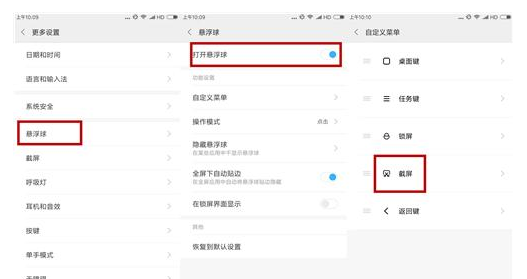
长截屏
看到一篇长文章想截图怎么办?手机截屏只能截一个屏幕,小米手机替用户考虑到了这一点,截屏之后、屏幕右上方会显示一张截屏图片,点击图片,选择【截长屏】,这样就可以滚动手机截出长图了!